
드로잉 공모전에 참가하려고 아이패드를 사용해보니, 저랑 안 맞더라구요...
컴퓨터로 그리면 좀 더 편할까 싶어서 타블릿을 구매하게 됐습니다.
디스플레이 타블렛은 아이패드에게 죄를 짓는 기분입니다.
그래서 판 타블렛으로 크기와 디자인만 보고 구매했습니다.
1. 타블렛 드라이브 설치
택배 상자를 열면 친절하게도, 드라이버 다운로드 안내 카드가 있습니다.
홈페이지 들어가니 드라이브 설치 게시판을 금방 찾을 수 있었습니다. [홈페이지 바로가기]

가장 최신 버전 드라이브 버전이라고 적힌 게시물을 조회합니다.
누르라는 대로, 링크를 눌러봅니다.


설명대로, 판 타블릿은 'Tablet Driver'을 클릭합니다.
만약 디스플레이 타블릿이라면 그 아래 'Display Driver'를 클릭하시면 됩니다.

다운로드 받은 프로그램을 실행시킵니다.
시키는 대로 버튼을 누르면 어느덧 Complete 버튼이 뜹니다.

그 어떤 프로그램보다 설치가 쉽습니다.
2. 드라이브 세팅
바탕화면 베이크 타블렛 아이콘이 생겼습니다.
드라이브 프로그램을 열어 펜 세팅을 시작하겠습니다.



▶ 펜 설정
- 펜의 압력 세팅 가능
- 펜의 압력이 높아질수록 펜이 느려짐(무거워짐)
- 펜의 압력이 낮아질수록 펜이 빨라짐(가벼워짐)
▶ 맵핑 설정
타블릿의 기본 맵핑값으로 인해, 펜의 위치가 절대적으로 고정되어 약간 불편함을 느낄 수 있습니다.
[게임 모드]를 활성화시키면 타블렛 펜을 마우스처럼 자유롭게 사용 가능합니다.



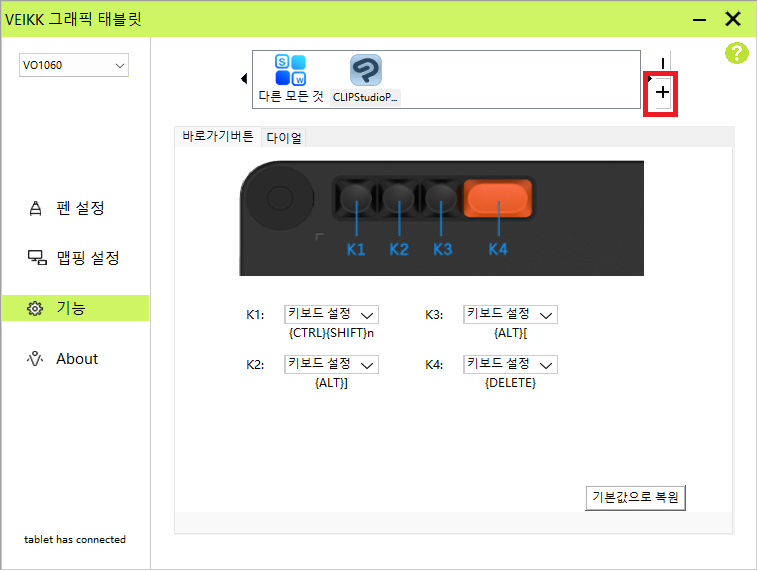
▶ 기능
키보드 단축키 설정하는 방법입니다.
단축키를 세팅하려는 키의 키보드 설정에 들어갑니다.
- [클리어] : 입력창 초기화
- [단축키 조합 설정] : Ctrl, Shift, Alt 키 입력창에 추가
- 상단 [+] 버튼 : 프로그램별 단축키 설정 가능
클립 스튜디오 관련 글이 필요하다면 아래 포스팅을 참고해 주세요.
[기록/환경세팅] 클립스튜디오 체험판 설치 및 초기세팅
1. 클립스튜디오 설치공식 홈페이지에서 무료 체험판을 다운로드 받아줄 겁니다. [공식홈페이지 바로가기] 새로운 페이지가 열리면 자동으로 설치 프로그램이 다운로드됩니다.다운로드가 끝나
subin2022.tistory.com
감사합니다. :)
'기록 > 환경세팅' 카테고리의 다른 글
| [기록/환경세팅] 클립스튜디오 체험판 설치 및 초기세팅 (0) | 2025.04.15 |
|---|---|
| [기록/환경세팅] 윈도우11에 Hyper-V 설치 (0) | 2025.01.15 |
| [기록/환경세팅] 윈도우11 빠른 시작 켜기/끄기 (0) | 2025.01.15 |
| [기록/환경세팅] 넘버락(Num Lock) 기본값 변경하기 (2) | 2024.11.06 |
| [기록/환경세팅] 윈도우 종료 옵션 기본값 변경하기 (0) | 2024.09.10 |